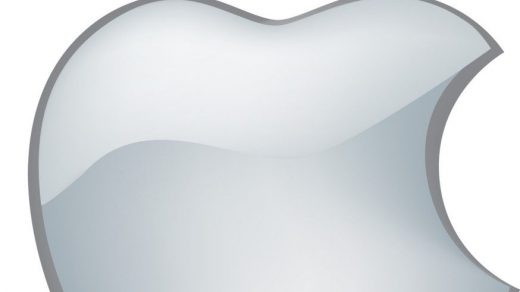Un nouvel utilisateur à besoin d’une boite à lettre sur votre serveur Exchange 2010, nous allons voir comment faire.
Nous verrons que même si l’utilisateur n’existe pas dans l’Active Directory, on peut le créer directement depuis la console de Exchange.
Nous verrons également que l’on peut utiliser le même menu pour créer des équipement ou des salles qui seront alors utilisables dans le calendrier des clients Outlook.
-Lancez Exchange Management Console :
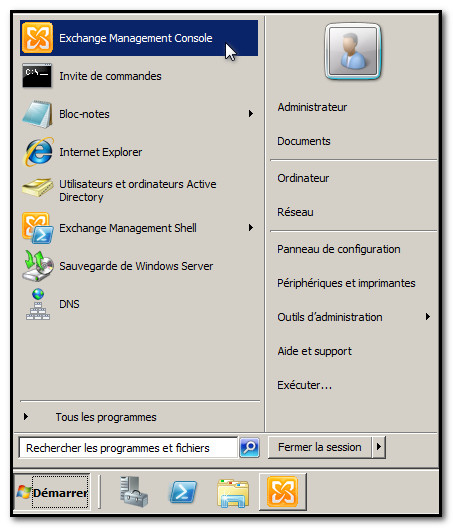
-Allez dans Configuration du destinataire / Boîte aux lettres :

-Dans la liste des Boîtes aux lettres, faites un clique-droit puis Nouvelle boîte aux lettres :
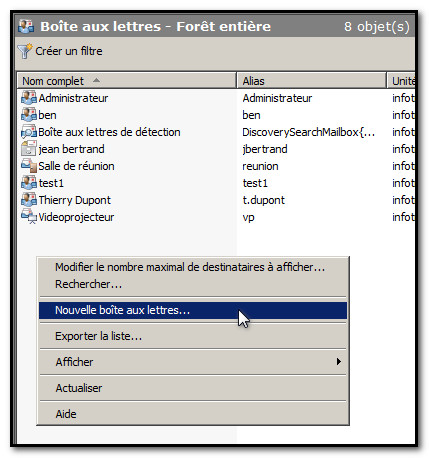
-Une boîte de dialogue s’ouvre et propose plusieurs options :

Boîte aux lettres utilisateur : Pour créer une boite à partir d’un utilisateur déjà existant dans AD, ou en créant l’utilisateur AD en même temps.
Boite aux lettres de salle : Pour créer une salle qui sera alors utilisable dans le calendrier des clients Outlook. Cela a pour effet de créer un utilisateur homonyme dans l’AD, mais il sera désactivé.
Boite aux lettres d’équipement : Même principe que pour la b-a-l de salle mais pour créer des équipements alors disponibles dans le calendrier Outlook (videoprojecteurs etc).
Boite aux lettres liée : Utilisé pour créer une boite aux lettre à partir d’un utilisateur existant dans un domaine d’un autre forêt. Il doit y avoir approbation entre les forêts bien sûr.
-Laissez coché Boîte aux lettres utilisateur puis Suivant.
-Si l’utilisateur existe déjà dans AD, cliquez sur Utilisateurs existants (vous pouvez en sélectionner plusieurs), sinon, cliquez sur Nouvel utilisateur puis Suivant :
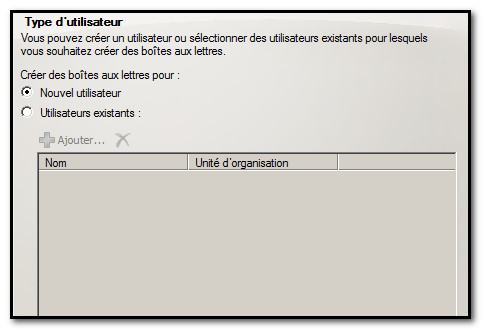
-Entrez ensuite les informations concernant l’utilisateur (Nom, Prénom etc) puis définissez son Nom de connexion. Entrez votre mot de passe de messagerie par défaut et cochez L’utilisateur doit changer de mot de passe à la prochaine ouverture de session, afin qu’il puisse le personnaliser dès le début. Vous pouvez également définir dans quelle OU de l’AD il faut placer l’utilisateur :
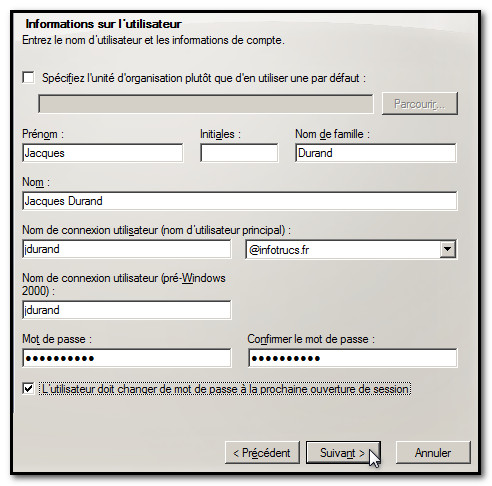
-Définissez un Alias si vous voulez que son adresse de messagerie soit différente du nom de connexion AD. Sélectionnez les éventuelles Stratégies à appliquer également :
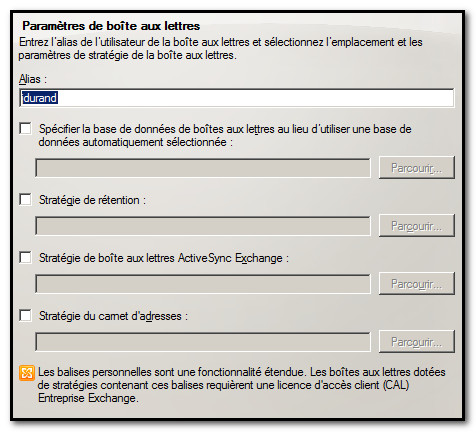
-Si vous avez une base de données spécifique pour l’archivage des mails sélectionnez-la :
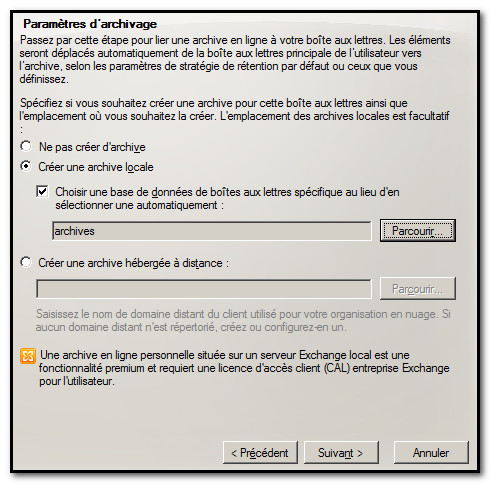
-Il n’y a plus qu’à cliquez sur Nouveau pour finaliser. Vous constaterez alors que l’utilisateur a également été créé dans AD.